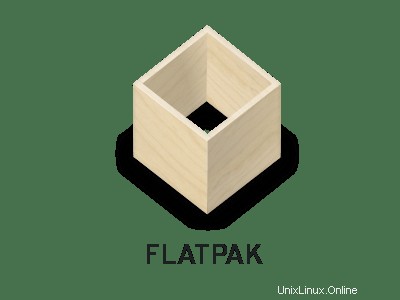
In diesem Tutorial zeigen wir Ihnen, wie Sie Flatpak unter Linux Mint 20 installieren. Für diejenigen unter Ihnen, die es nicht wussten, Flatpak ist ein Paketverwaltungsprogramm, mit dem Benutzer es installieren und ausführen können Anwendungen in einer Sandbox- oder isolierten Umgebung. Ähnlich wie Snap-Apps zielt Flatpak darauf ab, die Verwaltung von Softwarepaketen über verschiedene Distributionen hinweg zu vereinfachen.
Dieser Artikel geht davon aus, dass Sie zumindest über Grundkenntnisse in Linux verfügen, wissen, wie man die Shell verwendet, und vor allem, dass Sie Ihre Website auf Ihrem eigenen VPS hosten. Die Installation ist recht einfach und setzt Sie voraus im Root-Konto ausgeführt werden, wenn nicht, müssen Sie möglicherweise 'sudo hinzufügen ‘ zu den Befehlen, um Root-Rechte zu erhalten. Ich zeige Ihnen Schritt für Schritt die Installation einer Flatpak-Anwendungsverteilung auf einem Linux Mint 20 (Ulyana).
Voraussetzungen
- Ein Server, auf dem eines der folgenden Betriebssysteme ausgeführt wird:Linux Mint 20 (Ulyana).
- Es wird empfohlen, dass Sie eine neue Betriebssysteminstallation verwenden, um potenziellen Problemen vorzubeugen.
- SSH-Zugriff auf den Server (oder öffnen Sie einfach das Terminal, wenn Sie sich auf einem Desktop befinden).
- Ein
non-root sudo useroder Zugriff auf denroot user. Wir empfehlen, alsnon-root sudo userzu agieren , da Sie Ihr System beschädigen können, wenn Sie als Root nicht aufpassen.
Flatpak unter Linux Mint 20 installieren
Schritt 1. Bevor Sie das folgende Tutorial ausführen, ist es wichtig, sicherzustellen, dass Ihr System auf dem neuesten Stand ist, indem Sie das folgende apt ausführen Befehle im Terminal:
sudo apt update sudo apt install software-properties-common
Schritt 2. Flatpak unter Linux Mint 20 installieren.
Standardmäßig ist Flatpak nicht im Basis-Repository von Linux Mint 20 verfügbar. Jetzt fügen wir das Flatpak-Repository mit dem folgenden Befehl zu Ihrem System hinzu:
sudo add-apt-repository ppa:alexlarsson/flatpak
Aktualisieren Sie abschließend die apt-Pakete und installieren Sie Flatpak auf Ihrem Linux Mint:
sudo apt update sudo apt install flatpak
Überprüfen Sie die installierte Version mit dem folgenden Befehl:
flatpak – version
Schritt 3. Flatpak-Nutzung.
Bevor Sie eine Anwendung aus dem Repository installieren, können Sie mit folgender Syntax auf Flathub nach ihrer Verfügbarkeit suchen:
flatpak search [application name]
Um beispielsweise Flathub nach VLC zu durchsuchen, führen Sie den folgenden Befehl aus:
flatpak search vlc
Um die Anwendung aus dem Repository zu installieren, verwenden Sie die Syntax:
flatpak install [remotes] [Application ID]
Beispiel:
flatpak install flathub org.videolan.VLC
Sie können die Anwendung auch über das Flatpak deinstallieren:
flatpak uninstall flathub org.videolan.VLC
Herzlichen Glückwunsch! Sie haben Flatpak erfolgreich installiert. Vielen Dank, dass Sie dieses Tutorial zur Installation der neuesten Version der Flatpak-Anwendungsverteilung auf dem Linux Mint-System verwendet haben. Für zusätzliche Hilfe oder nützliche Informationen empfehlen wir Ihnen, dies zu überprüfen die offizielle Flatpak-Website.